Инструкции по включению и отключению темной темы на YouTube
Многим пользователям будет интересно узнать, как сделать темную тему в Ютубе. Эта функция позволяет изменить цветовое оформление видеохостинга и сделать его более комфортным для просмотра, например, в вечернее время. Воспользоваться ей можно как на компьютере, так и на мобильном устройстве.
Чтобы сделать темную тему в Ютуб на ПК, нужно поочередно выполнить следующие шаги:
Внешний вид YouTube изменится.
Чтобы в браузере на ПК и в приложении была одинаковая цветовая схема, нужно нажать «Как на устройстве».
Как настроить YouTube black на компьютере?

Смотрите вы видео через телефон или компьютер, в любом случае глаза устают. Снизить напряжение в вечернее время помогает оформление приложения в черных тонах. Мы уже рассмотрели, как включить ночной режим на телефонах, а сейчас поговорим про ПК.
Пошаговая инструкция для компьютера:
- Зайдите в любой браузер (Chrome, Microsoft Edge, Opera или любой другой).
- Откройте видеохостинг.
- Нажмите на аватарку в правом верхнем углу.
- Зайдите в раздел «Тема».
- Нажмите «Темная».
Оформление меняется сразу. Чтобы вернуть предыдущие настройки, нажмите «светлая тема» и экран снова станет светлым. Вы также можете выбрать «Как на устройстве», тогда на компьютере и Ютубе будет схожая цветовая схема.
По мнению пользователей, новая функция считается очень удобной. Ночной режим актуален для людей, которые проводят много времени за экранами телефонов и компьютеров. Берегите зрение, включите новый тёмный интерфейс, теперь вы знаете, как это сделать.
Используем браузерные расширения для переключения в «Ночной режим» на Ютуб
Существуют несколько популярных расширений, позволяющий окрасить Ютуб в чёрный цвет. К примеру, это следующие инструменты:
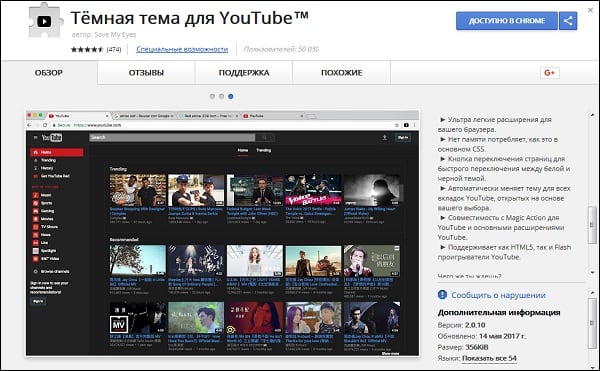
- «Тёмная тема для YouTube™» — расширение для браузера «Google Chrome» (а также браузеров на ядре «Хромиум»), которое активирует ночной режим на Ютуб. Для использования данного инструмента достаточно перейти по ссылке, установить в ваш браузер указанное расширение (соответствующий значок появится справа от панели инструментов браузера), и путём клика на значок приложения переключаться между светлым и тёмным режимами Ютуб-интерфейса;
- «Dark Skin for Youtube» — расширение для браузера «Opera», которое можно использовать в других браузерах на ядре «Хромиум» (к примеру, на «Яндекс.Браузер»). Принцип работы с ним идентичен уже описанному расширению «Тёмная тема для Youtube»;
- «Dark YouTube Theme» — аналогичное расширения для браузера «Mozilla Firefox». Обладает сходным с перечисленными расширениями функционалом, переключение между «светлым» и «тёмным» режимом происходит традиционным образом, путём нажатия на значок расширения в панели инструментов вашего веб-навигатора.
На YouTube
Вариант 1: использовать спец. расширение или опцию браузера (например, см. пару примеров выше).
Вариант 2: открыть главную страничку сервиса, кликнуть по иконке своего профиля (в правом верхнем углу) и выбрать в меню темную тему (см. пример ниже ).
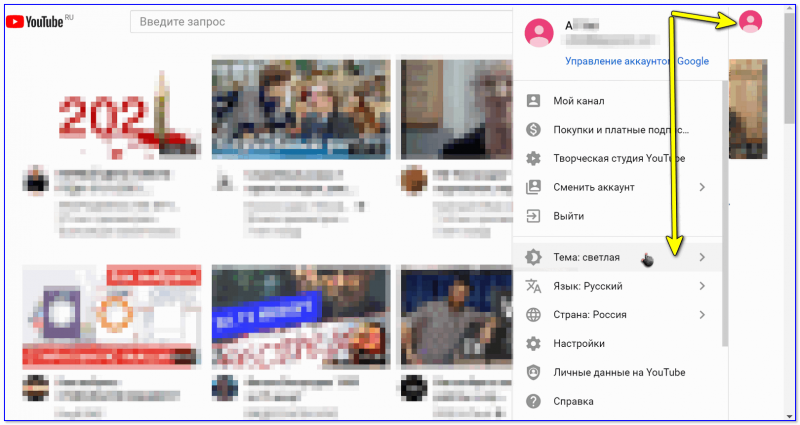
Выбираем тему на Ютубе
Почему тема оформления не меняется в YouTube
Иногда при переключении темы в Ютубе появляются ошибки. Это связано с отсутствием обновлений или пользователю нужно проверить текущую версию операционной системы. Относительно сайта, такая проблема возникает редко, потому что она связана лишь с версией браузера.
Что делать, если в мобильном приложении не меняется тема:
- проверить последние обновления в Play Market или AppStore;
- отключить и включить заново темный режим на смартфоне;
- удалить лаунчеры и приложения, которые меняют оформление на телефоне.
К примеру, на многих смартфонах, выпущенных с 2019 года, появилась «Темная тема» в стандартных настройках. Приложения, включая YouTube, подстраиваются под настройки системы. Поэтому, чтобы избежать ошибок и сбоев, нужно выключить и включить режим заново.
Как отключить ночной режим на телефоне?
Убрать ночной режим на Андроид-смартфоне проще всего с помощью шторки уведомлений (режима быстрых настроек). Доступ к ней осуществляется посредством свайпа экрана сверху вниз. В открывшемся меню потребуется кликнуть по иконке, которая на большинстве телефонов выглядит как луна или солнце.
Откройте настройки вашего профиля, коснувшись аватара в верхнем правом углу приложения. Нажмите на «Настройки» со значком-шестерёнкой. Выберите пункт «Общие». Нажмите на переключатель пункта «Ночной режим».









